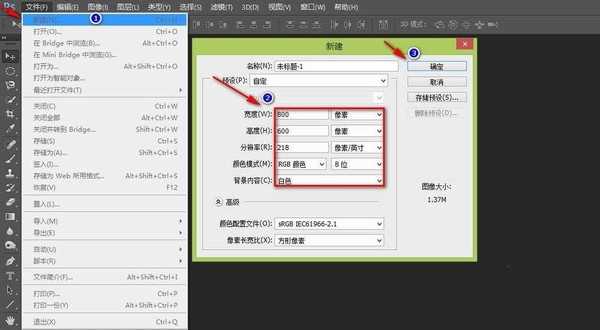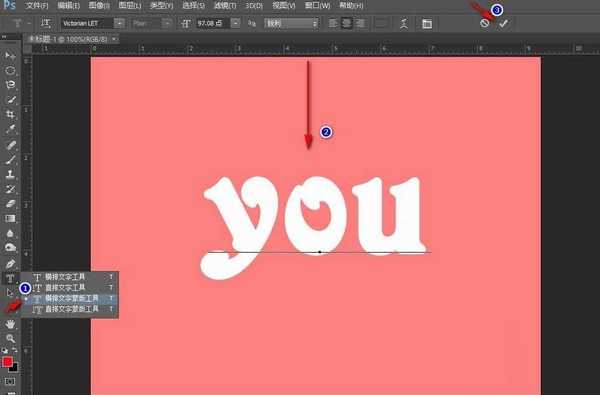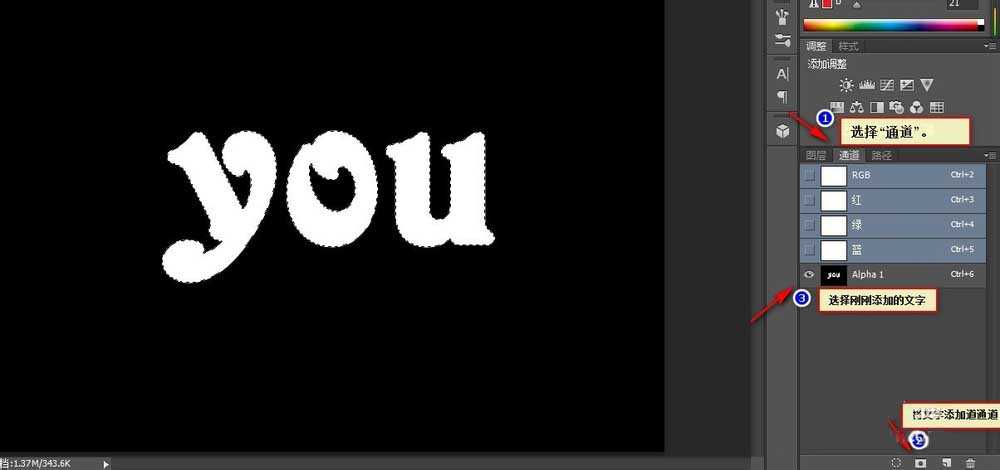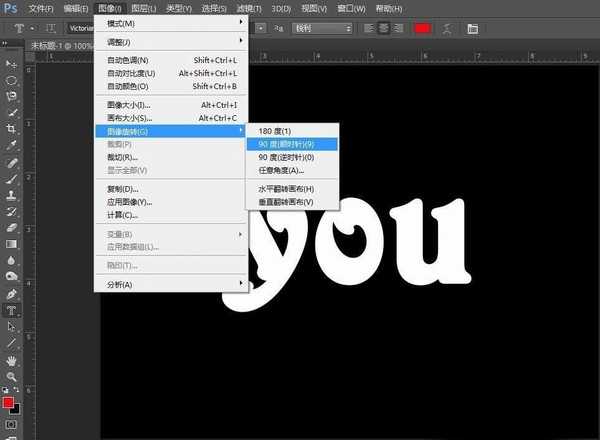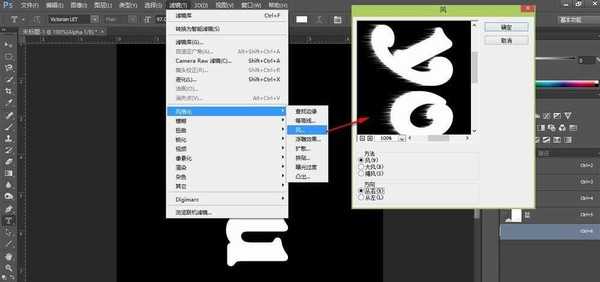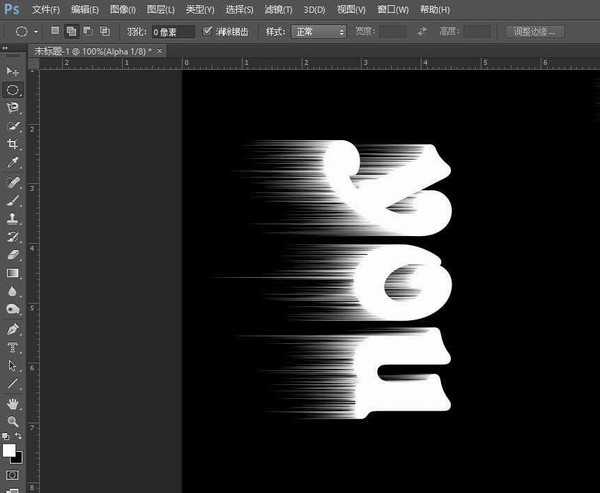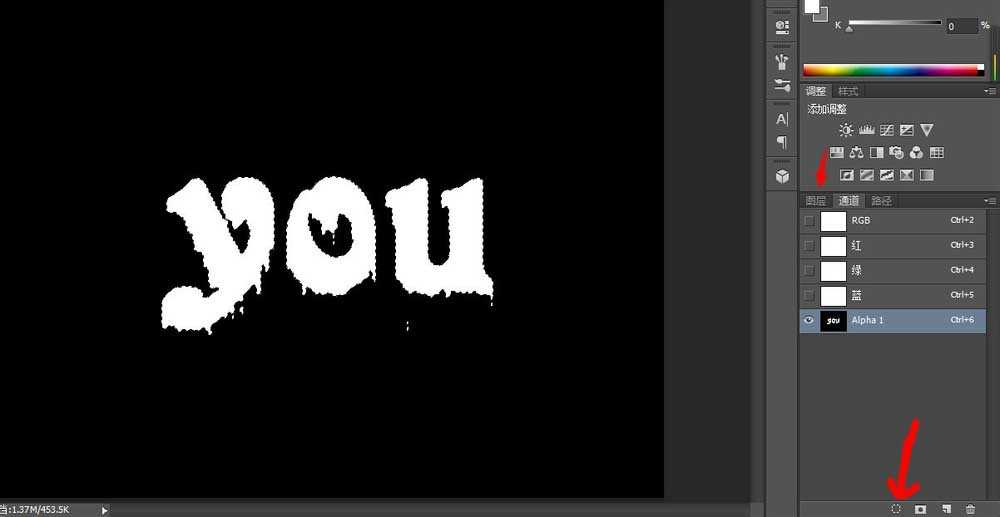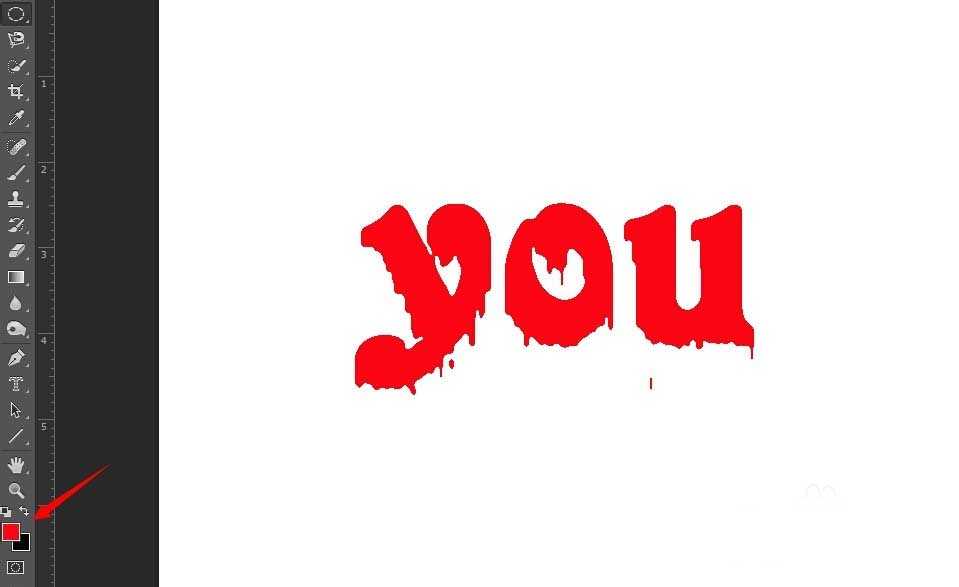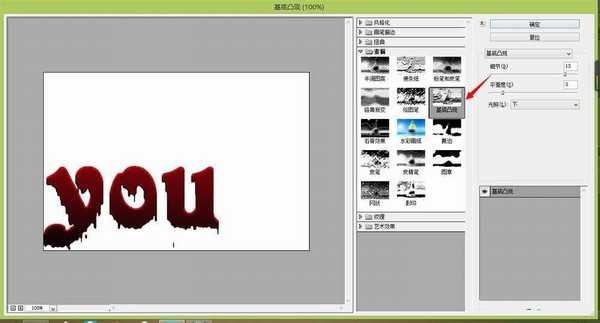经常在街上看到用油漆写的字很漂亮,还有一些广告、海报上也有,那么海报上这些油漆字是怎么制作的呢?下面教大家一步一步来制作,希望大家喜欢本教程!
1、先新建一个800*600大小的画布。
2、单机工具栏中文字工具的“横排文字蒙版工具”,自己喜欢的文字后,点击右上方的√。
3、在右方选项卡中选中“通道”,然后点击下方第二个小按钮“将选取存储为通道”来将文字存储道通道。
4、选择“图像”>“图像旋转”>90度(顺时针)。
5、选择>“滤镜”>“风格化”>“风”来选择风向。这里的话我们选择从右向左吹,也就是把图像旋转过来的向下。
6、因为刚刚风吹的力度不够,我们可以按下“ctrl+f”来重复两次上一步的动作,这时候风吹效果更明显了,这时候我们把图像旋转回来。
7、选择“滤镜”>“滤镜库”>“图章”。
8、单机下方的第一个小图标,将通道作为选区载入。然后单机“图层”。
9、选择红色作为填充色,然后按“alt+delete”填充。
10、选择“滤镜”>“滤镜库”>“基底突现”有个立体感。这时候我们的油漆字就大功告成了!
以上就是PS简单制作油漆文字方法介绍,操作很简单的,大家按照上面步骤进行操作即可,希望能对大家有所帮助!
华山资源网 Design By www.eoogi.com
广告合作:本站广告合作请联系QQ:858582 申请时备注:广告合作(否则不回)
免责声明:本站资源来自互联网收集,仅供用于学习和交流,请遵循相关法律法规,本站一切资源不代表本站立场,如有侵权、后门、不妥请联系本站删除!
免责声明:本站资源来自互联网收集,仅供用于学习和交流,请遵循相关法律法规,本站一切资源不代表本站立场,如有侵权、后门、不妥请联系本站删除!
华山资源网 Design By www.eoogi.com
暂无评论...
更新日志
2024年12月27日
2024年12月27日
- 小骆驼-《草原狼2(蓝光CD)》[原抓WAV+CUE]
- 群星《欢迎来到我身边 电影原声专辑》[320K/MP3][105.02MB]
- 群星《欢迎来到我身边 电影原声专辑》[FLAC/分轨][480.9MB]
- 雷婷《梦里蓝天HQⅡ》 2023头版限量编号低速原抓[WAV+CUE][463M]
- 群星《2024好听新歌42》AI调整音效【WAV分轨】
- 王思雨-《思念陪着鸿雁飞》WAV
- 王思雨《喜马拉雅HQ》头版限量编号[WAV+CUE]
- 李健《无时无刻》[WAV+CUE][590M]
- 陈奕迅《酝酿》[WAV分轨][502M]
- 卓依婷《化蝶》2CD[WAV+CUE][1.1G]
- 群星《吉他王(黑胶CD)》[WAV+CUE]
- 齐秦《穿乐(穿越)》[WAV+CUE]
- 发烧珍品《数位CD音响测试-动向效果(九)》【WAV+CUE】
- 邝美云《邝美云精装歌集》[DSF][1.6G]
- 吕方《爱一回伤一回》[WAV+CUE][454M]